Dernière mise à jour : 14 février 2020
L’une des frustrations les plus récentes que nous avons rencontrées est la disparition de tous nos préréglages Lightroom sur nous. Nous ne sommes pas tout à fait sûrs de la façon dont cela s’est produit – mais nous pensons qu’ils pourraient être liés à un catalogue Lightroom que nous avons supprimé de l’application alors que nous faisions le ménage.
Au départ, nous pensions avoir perdu tous nos préréglages ! C’était une période effrayante – surtout parce que nous en avons pas mal que nous avons créés nous-mêmes dans le cadre de la gestion de notre propre entreprise de photographie de mariage.
Comme nous avons fini par l’apprendre, il est assez facile de trouver les préréglages Lightroom et de les reconnecter avec notre application réelle. En environ 15 minutes – de la réalisation qu’ils avaient disparu à la résolution du problème – nous avons pu reprendre nos activités d’édition de photos.
- Comment trouver votre dossier de préréglages Lightroom
- Lightroom CC emplacements de dossier des préréglages
- Lightroom 6 emplacements du dossier presets
- Lightroom 5 emplacements du dossier presets
- Lightroom 4 emplacements du dossier presets
- Lightroom 3 emplacements du dossier Presets
- Une autre façon de trouver votre dossier Lightroom Presets
- Vous voulez de nouveaux préréglages Lightroom ?
Comment trouver votre dossier de préréglages Lightroom
Chaque ordinateur et système d’exploitation est différent, mais vos préréglages Lightroom se trouveront systématiquement au même endroit. Cela est dû à la façon dont Lightroom, en tant qu’application, est conçu. Heureusement, cela rend beaucoup plus facile de trouver vos préréglages – ce qui est la partie clé pour les faire synchroniser avec votre catalogue LR.
Voici les emplacements de dossier que vous devriez rechercher répartis selon votre version de Lightroom, et le système d’exploitation que vous utilisez :
Lightroom CC emplacements de dossier des préréglages
- Mac OSX : /Users//Library/Application Support/Adobe/Lightroom/Develop Presets
- Windows 7 : C:\Users\\\AppData\Roaming\Adobe\Lightroom\Develop Presets
- Windows 8 : C:\Users\\AppData\Roaming\Adobe\Lightroom\Develop Presets
- Windows 10 : C:\Users\AppData\Roaming\Adobe\Lightroom\Develop Presets
Lightroom 6 emplacements du dossier presets
- Mac OSX : /Users//Library/Application Support/Adobe/Lightroom/Develop Presets
- Windows 7 : C:\Users\\\AppData\Roaming\Adobe\Lightroom\Develop Presets
- Windows 8 : C:\Users\\AppData\Roaming\Adobe\Lightroom\Develop Presets
- Windows 10 : C:\Users\AppData\Roaming\Adobe\Lightroom\Develop Presets
Lightroom 5 emplacements du dossier presets
- Mac OSX : /Users//Library/Application Support/Adobe/Lightroom/Develop Presets
- Windows 7 : C:\Users\\\AppData\Roaming\Adobe\Lightroom\Develop Presets
- Windows 8 : C:\Users\\AppData\Roaming\Adobe\Lightroom\\Develop Presets
- Windows 10 : C:\Users\AppData\Roaming\Adobe\Lightroom\Develop Presets
Lightroom 4 emplacements du dossier presets
- Mac OSX : /Users//Library/Application Support/Adobe/Lightroom/Develop Presets
- Windows Vista : C:\Users\\\AppData\Roaming\Adobe\Lightroom\
- Windows 7 : C:\Users\\AppData\Roaming\Adobe\Lightroom\
Lightroom 3 emplacements du dossier Presets
- Mac OSX : /Users//Library/Application Support/Adobe/Lightroom/Develop Presets
- Windows Vista : C:\Users\\AppData\Roaming\Adobe\Lightroom\
- Windows 7 : C:\Users\\AppData\Roaming\Adobe\Lightroom\
Pour votre référence, le dossier que vous recherchez finalement dans la plupart de ces cas est le dossier « Develop Presets » comme vu ci-dessous :
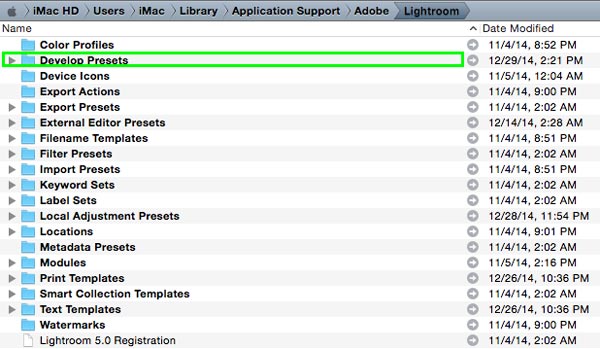
Une autre façon de trouver votre dossier Lightroom Presets
Bien que vous puissiez certainement traquer le dossier en cherchant dans votre disque dur, il existe une façon plus facile de le faire intégrée directement dans Lightroom lui-même. Pour ce faire, il suffit de suivre les étapes suivantes :
- Dans Lightroom, allez dans « Préférences »
- Dans la fenêtre « Préférences », cliquez sur « Afficher le dossier des préréglages Lightroom… »
- Le dossier des préréglages Lightroom (tel que décrit ci-dessus) s’ouvrira
C’est rapide et facile ! !!
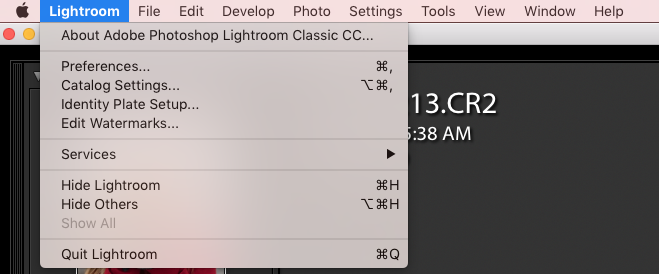
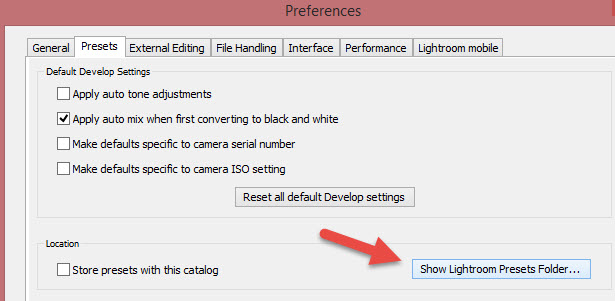
Vous voulez de nouveaux préréglages Lightroom ?
Nous parlons de l’importance d’avoir de bons préréglages LR dans notre article 101 Conseils pour la photographie numérique – Un guide pour prendre de grandes photos. Notre photographie est énormément inspirée et concrétisée non seulement parce que nous sommes capables de réussir une bonne exposition dans nos appareils photo, mais aussi parce que nous sommes capables de prendre ces fichiers d’images RAW et de les modifier à notre guise. Ce post-traitement nous permet de créer des images plus stylistiques, parfois cinématographiques, et plus inspirantes.
Bien que nous utilisions actuellement nos propres préréglages personnalisés (nous espérons en sortir bientôt pour les acheter !), il existe de nombreuses grandes marques de préréglages Lightroom que nous avons utilisées dans le passé et que nous pouvons recommander. Il s’agit notamment de : SleekLens, Mastin Labs, Lightagram et BeArt. Récemment, nous avons été particulièrement amoureux de la collection Genesis de Signature Edit.
J’espère que vous avez trouvé cet article sur la recherche de votre dossier de presets Lightroom utile.
